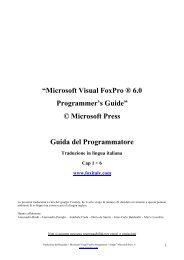Users Guide Visual FoxPro®" di Microsoft
Users Guide Visual FoxPro®" di Microsoft
Users Guide Visual FoxPro®" di Microsoft
Create successful ePaper yourself
Turn your PDF publications into a flip-book with our unique Google optimized e-Paper software.
2. Nella colonna Name, inserite il nome del nuovo campo.<br />
3. Nella colonna Type, selezionate il tipo <strong>di</strong> dati per quel campo.<br />
4. Nella colonna Width, impostate o inserite la larghezza <strong>di</strong> quel campo.<br />
5. Se il campo ha è <strong>di</strong> tipo Numeric o Float, impostate il numero <strong>di</strong> cifre decimali che<br />
prenderanno posto nella colonna Decimal.<br />
6. Se desiderate accettare valori nulli, selezionate la colonna NULL.<br />
7. Cliccate su OK.<br />
8. Cliccate su Yes per attivare le mo<strong>di</strong>fiche.<br />
Per eliminare un campo dalla tabella<br />
●<br />
Selezionate il campo e cliccate su Delete.